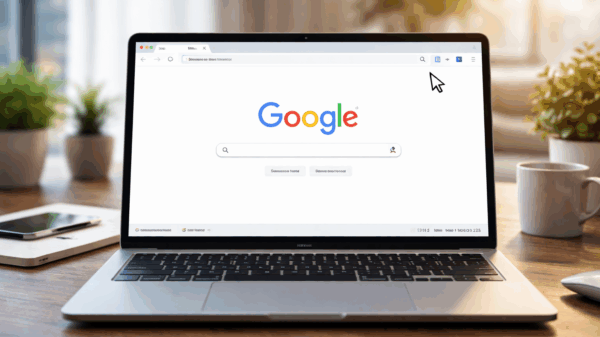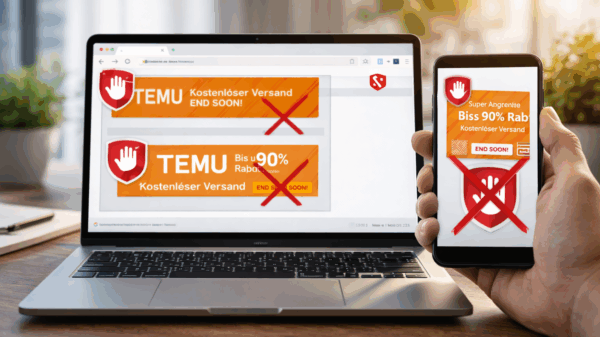Inhalt
Wenn der Bildschirm flackert – was tun?
Ein plötzlich flackernder Bildschirm kann jeden nervös machen – sei es beim Arbeiten, Zocken oder Streamen. Meistens liegt der Fehler nicht am Display, sondern an Treibern, Einstellungen oder sogar Software-Konflikten. Microsoft erklärt in einem Support-Artikel zum Thema Bildschirmflackern, dass häufige Ursachen wie Displaytreiber- und App-Probleme zu solchen Effekten führen – oft lässt sich das Problem mit einfachen Updates oder der Treiber-Rücksetzung beheben. In vielen Fällen reicht sogar schon eine falsche Bildwiederholrate in Windows ändern, um das Flackern zu stoppen.
Im Folgenden erkläre ich dir:
- Die häufigsten Auslöser für Bildschirmflackern
- Konkrete Stufen zur Fehlersuche – vom Displaytreiber bis zum Kabel
- Spezifische Tipps für Laptops und externe Monitore
- Wann Hardwaretausch ratsam ist
1. Häufige Ursachen für Bildschirmflackern
1.1 Displaytreiber-Probleme
Wenn der Task-Manager mitsamt Hintergrund flackert, liegt das meist an veralteten oder fehlerhaften Grafiktreibern. Der erste Schritt ist daher, den Treiber zu aktualisieren, zurückzurollen oder komplett neu zu installieren.
1.2 Inkompatible Software
Flackert der Bildschirm nur in bestimmten Anwendungen, deutet das eher auf Konflikte mit Video-Tools oder Grafikanwendungen hin. In vielen Fällen hilft es, das Programm zu aktualisieren oder zu deinstallieren – manche Antivirus-Tools oder iCloud verursachen solche Effekte.
1.3 Falsche Bildwiederholrate
Ein zu niedriger oder für das Display nicht geeigneter Refresh-Rate-Wert kann sichtbar flimmern lassen. Wichtig: Die Bildfrequenz sollte zur nativen Leistung des Monitors passen (z. B. 60 Hz für einfache Panels, 120 Hz+ bei Gaming-Displays).
1.4 Kabel und Verbindungen
Bei externen Monitoren ist nicht selten ein loses HDMI-, DisplayPort- oder VGA-Kabel schuld. Auch bei Laptops kann ein gebrochener oder gelockerter Flachbandkabel zwischen Scharnier und Display Flackern verursachen.
1.5 Hardwarefehler
Wenn nach all dem das Flackern immer noch auftritt, könnten kaputte Komponenten wie das Panel oder die GPU betroffen sein. Das ist meist ein Fall für den Support oder Austausch.
2. Schritt-für-Schritt-Starthilfe
2.1 Treiber-Check – erste Anlaufstelle
- Öffne den Task-Manager (Strg+Alt+Entf oder Strg+Shift+Esc)
- Wenn der Bildschirm auch hier flackert, starte mit dem Displaytreiber:
- Geräte-Manager → Displayadapter
- Rechtsklick → Treiber aktualisieren / zurücksetzen / deinstallieren
- PC neustarten
In hartnäckigen Fällen hilft ein Clean-Install mit DDU (Display Driver Uninstaller) im abgesicherten Modus.
2.2 App-spezifisches Flimmern erkennen
Tritt das Flackern nur bei bestimmten Programmen auf, empfiehlt es sich, Windows im Clean Boot-Modus zu starten. So kannst du Softwarekonflikte eingrenzen und lästige Tools deaktivieren.
2.3 Refresh Rate justieren
Passe die Wiederholrate über Einstellungen → System → Anzeige → Erweiterte Anzeigeeinstellungen an. Wähle einen Wert, der zum Monitor passt.
3. Tipps für Laptop-Flackern
3.1 Kabelverbindungen überprüfen
- Wackeltest: Tritt das Flackern beim Auf- und Zuklappen auf, ist das Flachbandkabel möglicherweise locker.
- Werkstatt oder Hersteller-Support kann hier schnell helfen.
3.2 Adaptive Helligkeit ausschalten
Bei manchen Modellen wie HP oder Lenovo hilft es, die automatische Helligkeit im BIOS oder in den Energieeinstellungen zu deaktivieren.
4. Externe Monitore unter der Lupe
4.1 Kabelprobleme als Ursache
Lockere oder defekte HDMI- oder DP-Kabel sind ein Klassiker. Tausche sie aus, oder teste den Monitor mit einem anderen Gerät. Auch Tech-Seiten wie TechRepublic empfehlen diese einfache Diagnose.
4.2 Netzteil und Steckdosen
Eine instabile Stromzufuhr kann sich ebenfalls auf die Bildstabilität auswirken. Stelle sicher, dass das Netzteil korrekt angeschlossen ist.
5. Wenn nichts hilft: Hardware tauschen
5.1 Monitor testen
- Teste den Monitor an einem anderen System
- Bleibt das Flackern, liegt ein Panel-Schaden nahe
5.2 GPU auf Fehler testen
Ein Hitzeschaden, Staub oder Defekt in der Grafikkarte kann ebenfalls Bildschirmfehler verursachen. Tools wie GPU-Z oder HWMonitor helfen bei der Analyse.
6. Fazit: Ursachen systematisch eingrenzen
Ein flackernder Bildschirm ist oft harmlos, aber nervig. Mit etwas Geduld und systematischer Fehlersuche lässt sich das Problem meist schnell beheben. Beginne bei Treiber und Software, prüfe dann Verkabelung und Hardware. In seltenen Fällen ist ein Tausch nötig, aber meistens reichen einfache Schritte.